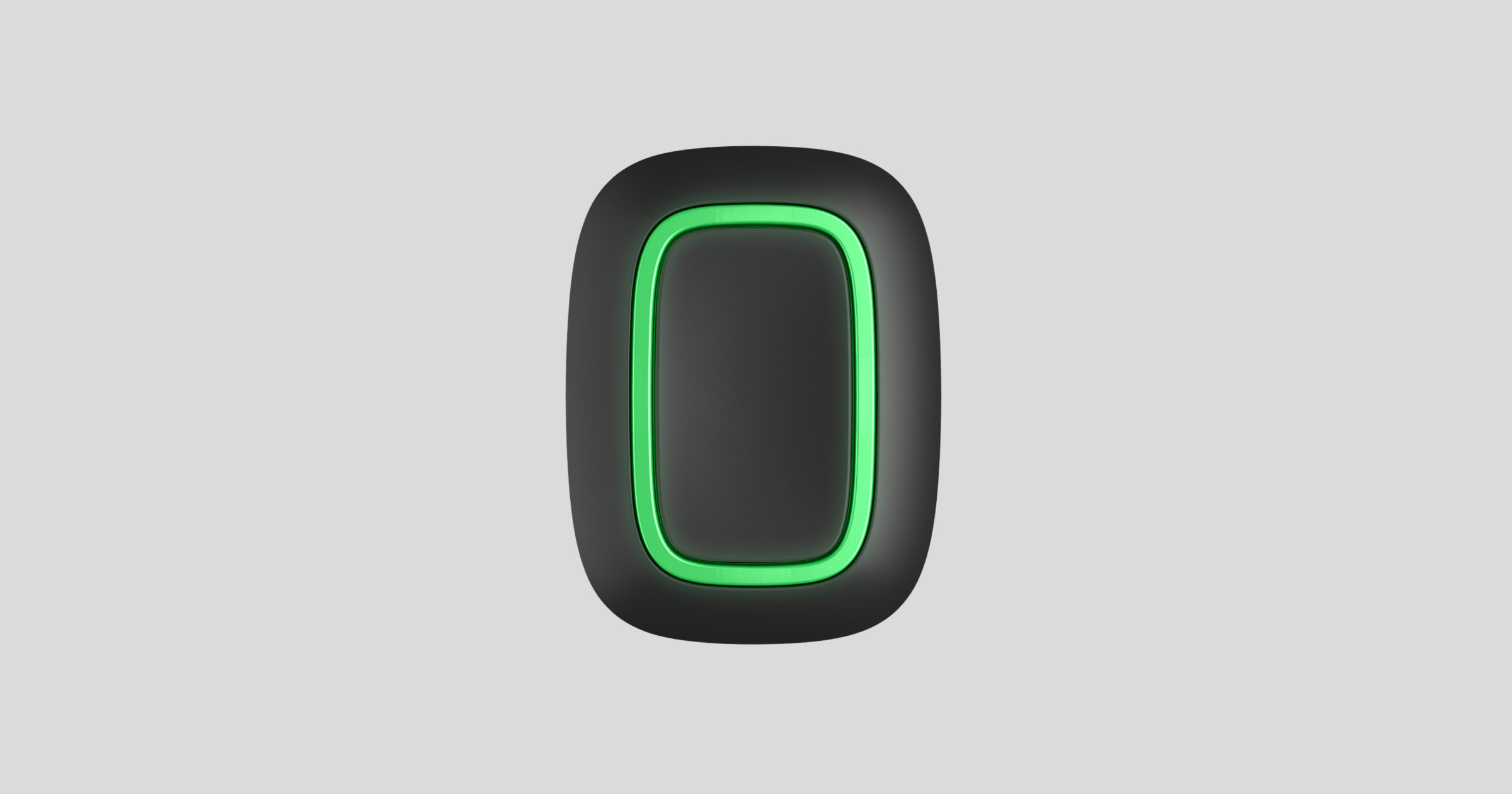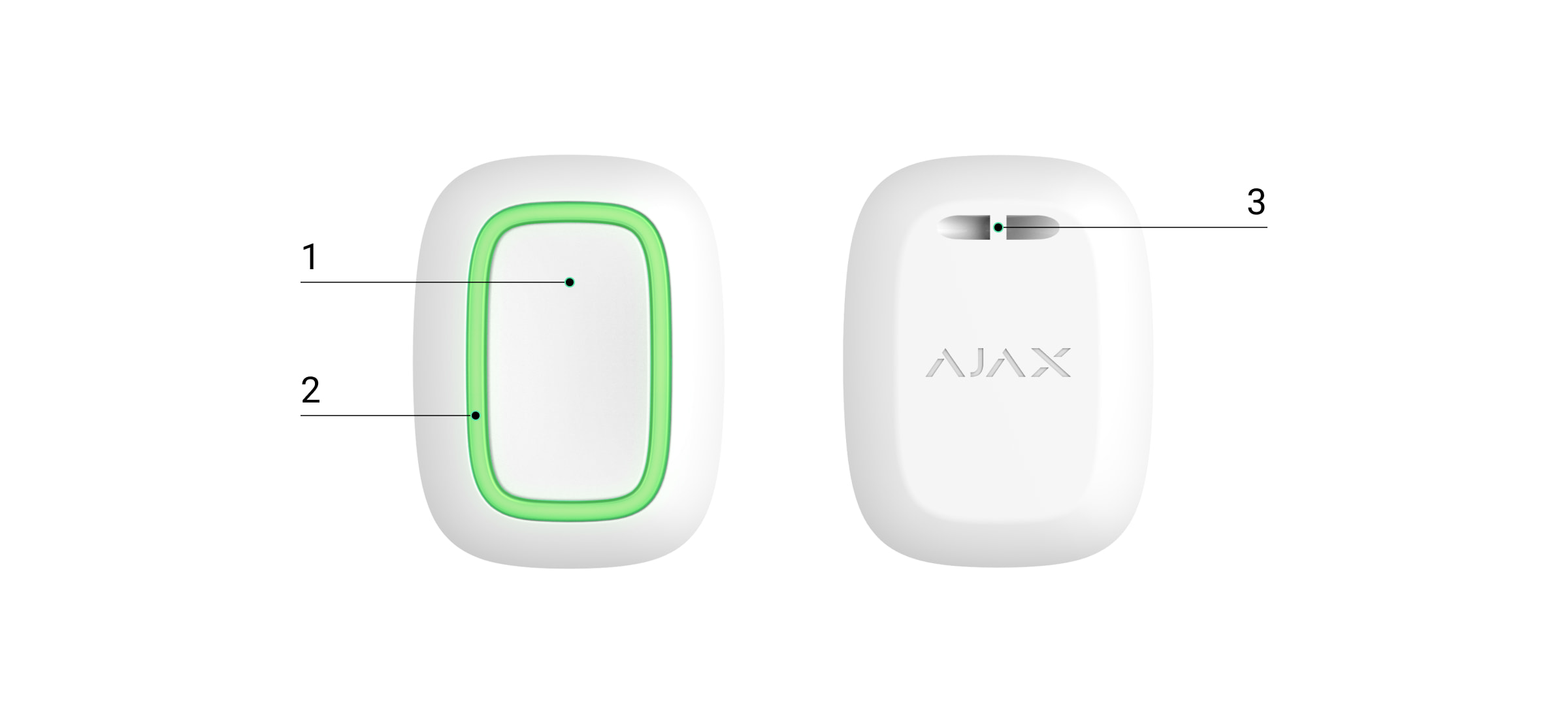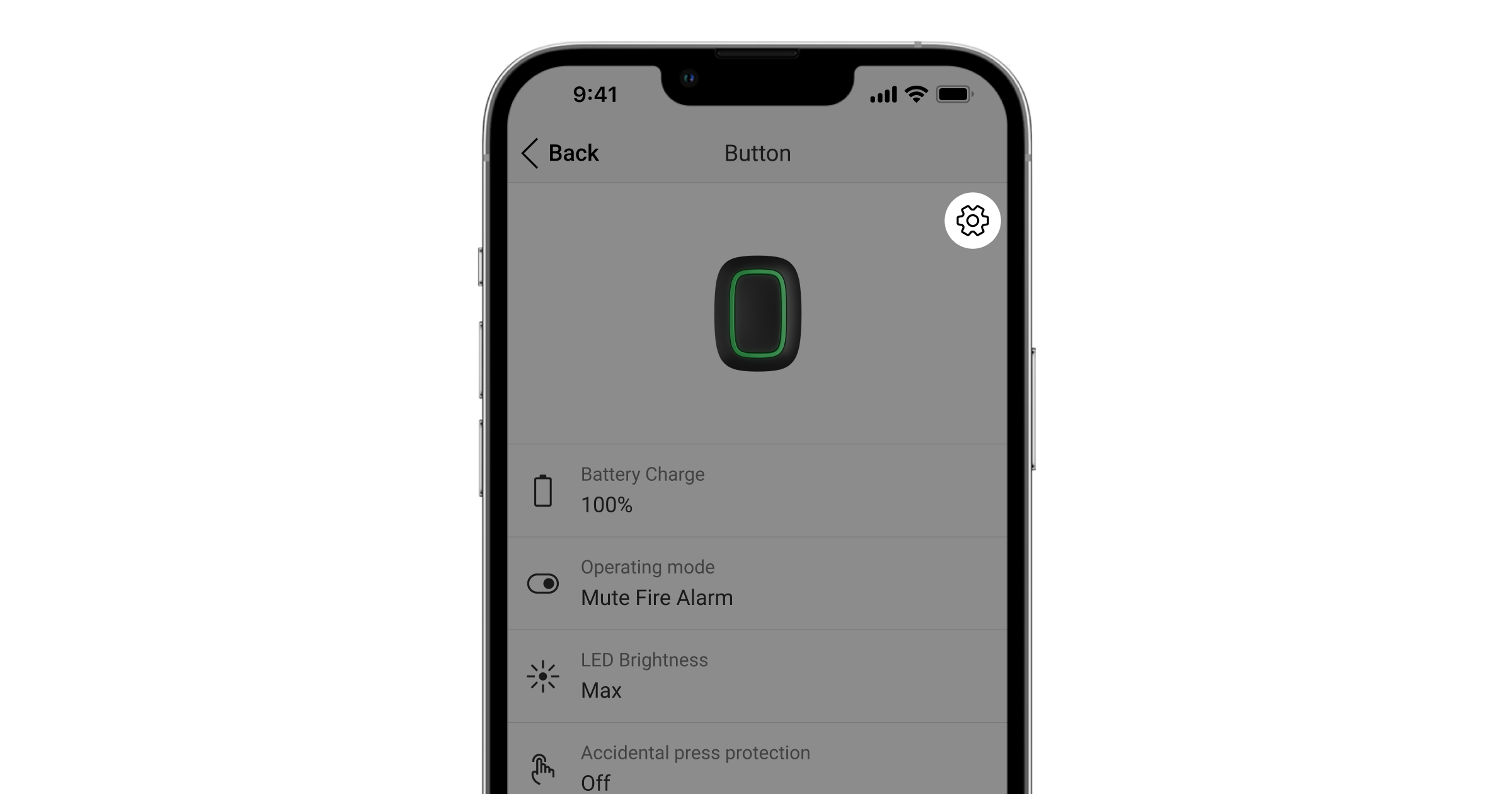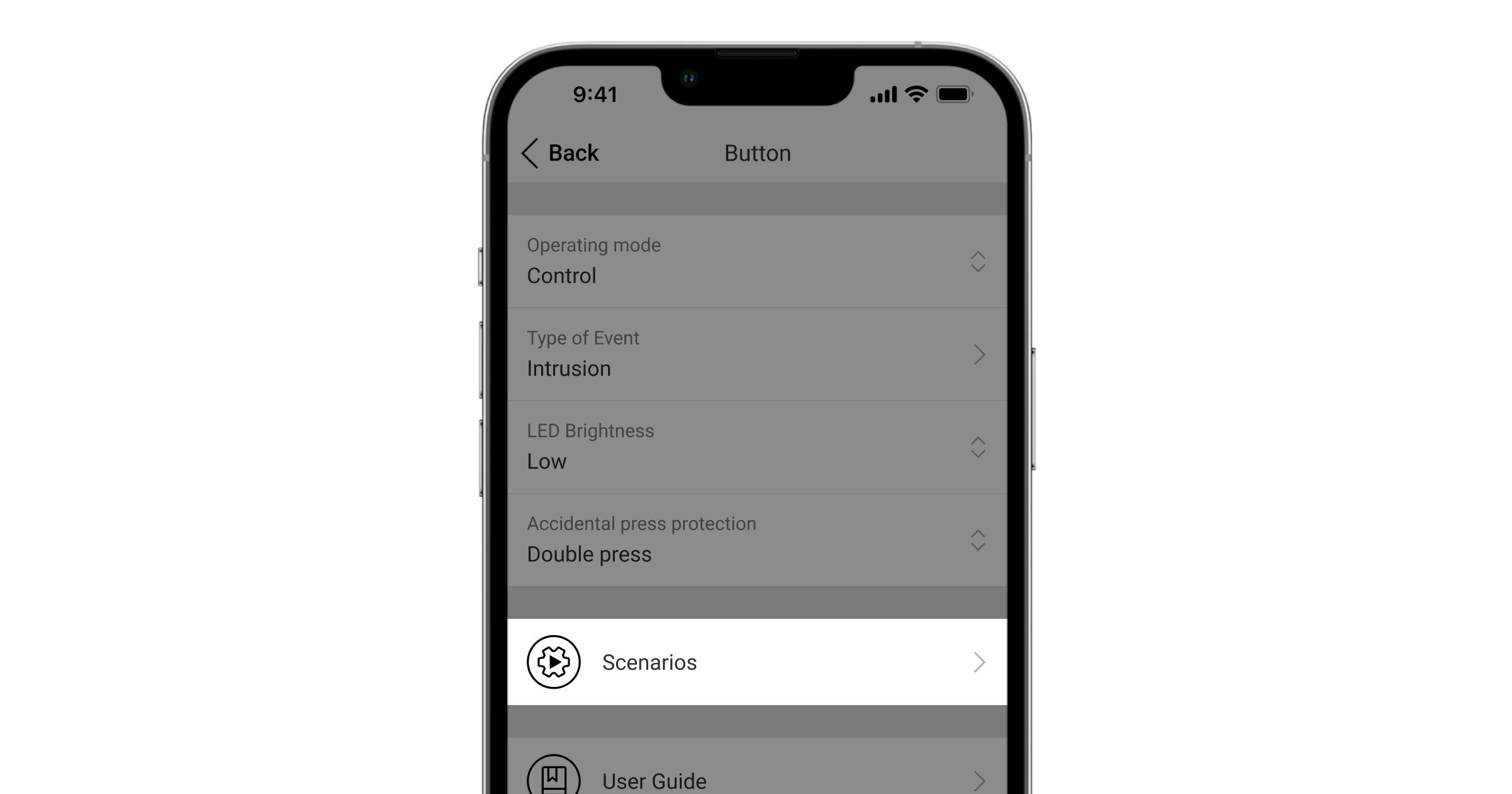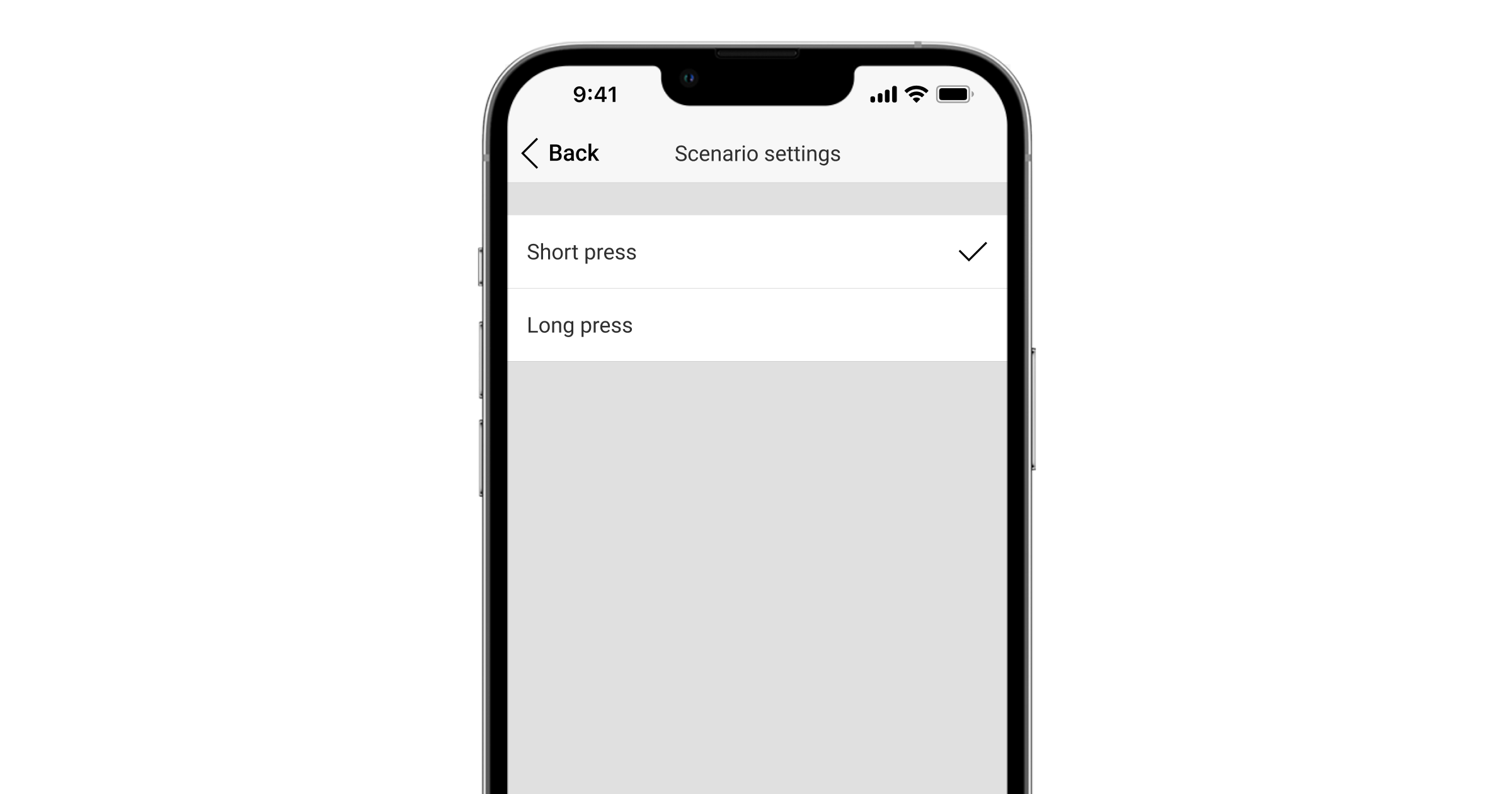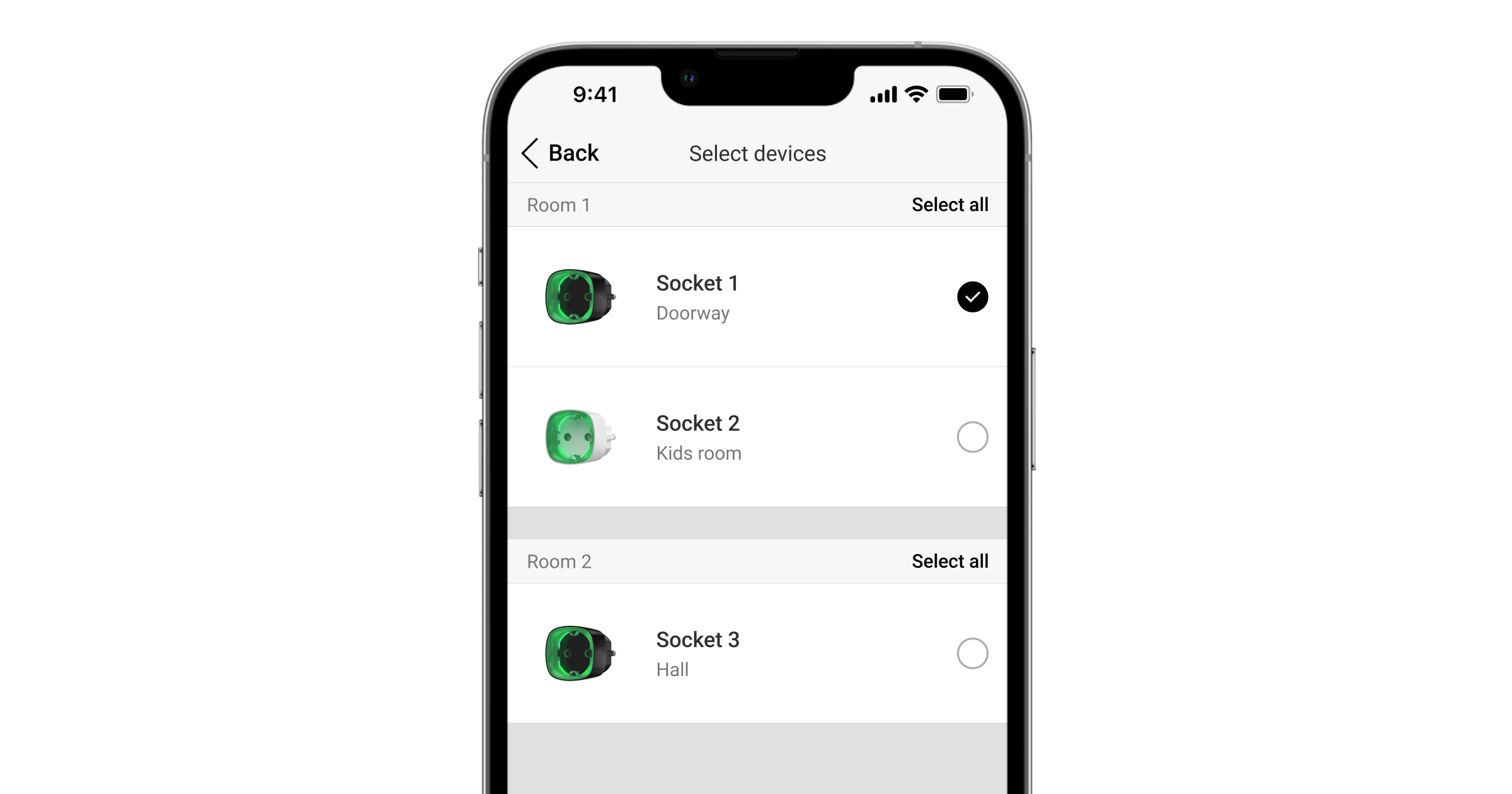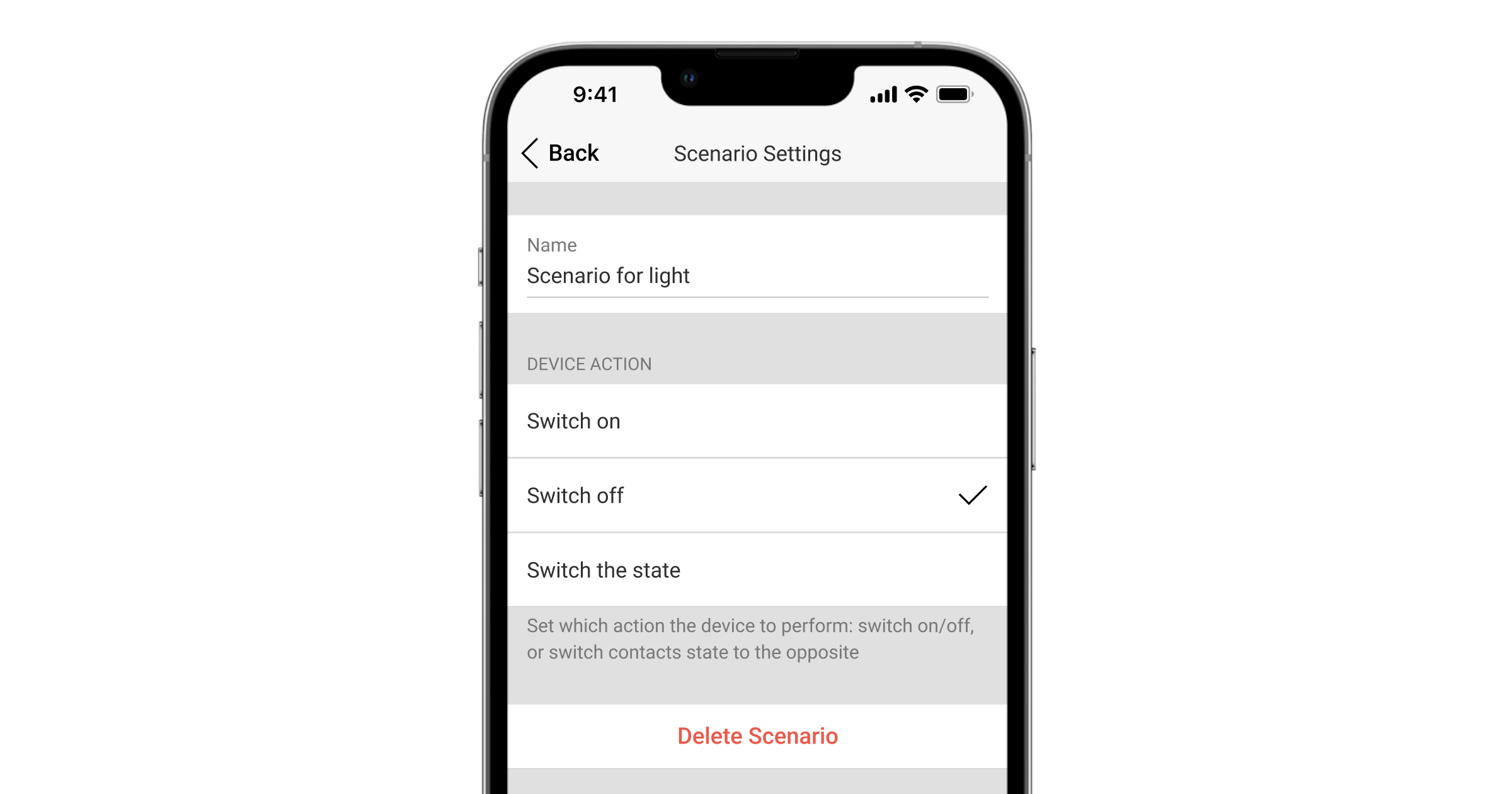Button è un pulsante antipanico wireless con protezione da pressioni accidentali e una modalità di controllo aggiuntiva per i dispositivi di automazione.
Button funziona solo con tutti gli hub Ajax. Non è possibile connettere il dispositivo ai moduli di integrazione ocBridge Plus e uartBridge!
Button è collegato al sistema di sicurezza e configurato tramite app Ajax su iOS, Android, macOS e Windows. Gli utenti sono avvisati di tutti gli allarmi e gli eventi tramite notifiche push, SMS e telefonate (se abilitate).
Funzionamento
Button è un pulsante di emergenza wireless. Premendolo, si trasmette un allarme agli utenti e alla centrale di ricezione allarmi dell’istituto di vigilanza. In modalità di controllo, Button consente di controllare i dispositivi di automazione Ajax con una breve o lunga pressione del pulsante.
In modalità antipanico, Button può agire come pulsante di emergenza per segnalare una minaccia, o un allarme aiuto, un’intrusione, un incendio, la presenza di gas o un allagamento. È possibile scegliere il tipo di allarme nelle impostazioni del pulsante. Il testo delle notifiche di allarme dipende dal tipo selezionato, così come i codici degli eventi trasmessi alla Centrale di ricezione allarmi dell’Istituto di vigilanza.
Nel menu Impostazioni di Button – Scenari è possibile assegnare l’azione di un dispositivo di automazione (Relay, WallSwitch o Socket) alla pressione di un pulsante.
Il pulsante di emergenza è dotato di protezione in caso di azionamento accidentale ed è in grado di trasmettere allarmi fino a una distanza di 1300 m dall’hub. Si ricorda che la presenza di eventuali ostacoli che bloccano il segnale (quali pareti o pavimenti) possono ridurre la distanza di trasmissione.
Il pulsante è facile da portare sempre con sé: può essere indossato al polso o al collo ed è protetto da polvere e spruzzi.
Quando si collega Button tramite il ripetitore del segnale radio, è importante tenere presente che Button non passa automaticamente tra le reti radio del ripetitore e dell’hub. È possibile assegnare manualmente Button a un altro hub o un ripetitore nell’app.
Button ha la funzione Controllo Auto Carica Batteria. Quando la funzione è attivata, il sistema controlla una volta al giorno lo stato della batteria del pulsante. Se la funzione di controllo automatico è disattivata, lo stato della batteria si aggiorna solo quando il dispositivo viene premuto.
La funzione è disponibile per i pulsanti con la versione del firmware 6.60.0.13 e successive. Se aggiunto a un hub con OS Malevich 2.17 e versioni successive (tranne Hub (2G) Jeweller e Hub (4G) Jeweller).
Aggiungere al sistema
Prima di aggiungere un dispositivo
- Installare l’app Ajax.
- Accedere a un account o creare uno nuovo.
- Selezionare uno spazio o creare uno nuovo.
La funzionalità di spazio è disponibile per le app di tali versioni o successive:
- Ajax Security System 3.0 per iOS.
- Ajax Security System 3.0 per Android.
- Ajax PRO: Tool for Engineers 2.0 per iOS.
- Ajax PRO: Tool for Engineers 2.0 per Android.
- Ajax PRO Desktop 4.0 per macOS.
- Ajax PRO Desktop 4.0 per Windows.
- Aggiungere almeno una stanza virtuale.
- Aggiungere allo spazio un hub compatibile. Assicurarsi che l’hub sia acceso e che abbia accesso a Internet tramite Ethernet, Wi-Fi e/o rete mobile.
- Assicurarsi che lo spazio sia disinserito e che l’hub non stia avviando un aggiornamento controllando gli stati nell’app Ajax.
Solo un PRO o un amministratore di spazio con i diritti di configurazione del sistema può aggiungere un dispositivo all’hub..
Connessione all’hub
- Aprire l’app Ajax. e selezionare lo spazio a cui si vuole aggiungere il pulsante.
- Accedere al menu Dispositivi
e fare clic su Aggiungi dispositivo.
- Attribuire un nome al dispositivo e immettere il codice QR riportato sulla scatola, inquadrandolo o inserendolo manualmente. Selezionare una stanza e un’area (se la modalità Area è abilitata).
- Fare click su Aggiungi. Verrà avviato un conto alla rovescia.
- Tenere il pulsante premuto per 7 secondi. Quando si associa Button, i LED lampeggiano una volta di verde.
Per essere trovato e associato all’hub, Button deve trovarsi all’interno del raggio di comunicazione radio dell’hub (all’interno dello stesso locale protetto).
Una volta connesso, il pulsante comparirà nella lista dei dispositivi dell’hub all’interno dell’applicazione. L’aggiornamento degli stati del dispositivo non dipende dal periodo di polling selezionato nelle impostazioni. I dati vengono aggiornati solamente quando si preme il pulsante.
Button funziona con un solo hub. Se viene connesso a un nuovo hub, Button non trasmette più comandi all’hub precedente. N.B. Quando viene connesso a un nuovo hub, Button non viene rimosso automaticamente dalla lista dei dispositivi dell’hub precedente. In tal caso, è necessario rimuoverlo manualmente tramite l’app Ajax.
Stati del dispositivo
Gli stati di Button possono essere visualizzati nell’app Ajax:
- App Ajax → Dispositivi
→ Button
| Parametro | Valore |
| Importazione dati | Visualizza l’errore durante il trasferimento dei dati al nuovo hub:
|
| Carica batteria | Livello di carica della batteria del dispositivi. Ci sono due stati:
È possibile controllare la carica della batteria facendo clic sull’icona La funzione è disponibile per i pulsanti con la versione del firmware 6.60.0.13 e successive. Se aggiunto a un hub con OS Malevich 2.17 e versioni successive (tranne Hub (2G) Jeweller e Hub (4G) Jeweller). Come viene visualizzata la carica della batteria nelle app Ajax |
| Modalità operativa | Mostra la modalità di funzionamento del pulsante. Sono disponibili tre modalità:
|
| Luminosità dei LED | Viene visualizzato il livello di luminosità dell’indicatore luminoso:
|
|
Protezione dall’attivazione accidentale (Disponibile solo in modalità operativa Panico e Silenzia allarme incendio) |
Viene visualizzato il tipo di protezione dall’attivazione accidentale attiva:
|
| ReX | Visualizza lo stato di utilizzo del ripetitore del segnale radio |
| Disattivazione forzata | Visualizza lo stato del dispositivo: attivo o completamente disabilitato dall’utente |
| Firmware | Versione del firmware del pulsante |
| ID del dispositivo | Identificatore del dispositivo. Presente sulla custodia del dispositivo e sulla confezione. |
| Numero del dispositivo | Numero del loop del dispositivo (area). |
Impostazioni
È possibile regolare i parametri del dispositivo tramite il menu impostazioni:
- Applicazione Ajax → Dispositivi
→ Button → Impostazioni
| Parametro | Valore |
| Nome | Nome del dispositivo, può essere modificato |
| Stanza | Selezione di una stanza virtuale a cui è assegnato il dispositivo |
| Controllo Auto Carica Batteria |
Se la funzione è attivata, il sistema controlla lo stato della batteria del dispositivo una volta al giorno. Se la funzione di controllo automatico è disattivata, lo stato della batteria si aggiorna solo quando il dispositivo viene premuto. La funzione è disponibile per i pulsanti con la versione del firmware 6.60.0.13 e successive. Se aggiunto a un hub con OS Malevich 2.17 e versioni successive (tranne Hub (2G) Jeweller e Hub (4G) Jeweller). |
| Notificare se il dispositivo non è stato raggiungibile per 3 giorni | Quando la funzione è attivata, l’utente riceve una notifica se il pulsante non comunica con l’hub per tre giorni. L’impostazione è disponibile quando è attivata la funzione Controllo Auto Carica Batteria. |
| Modalità operativa | Mostra la modalità di funzionamento del pulsante. Sono disponibili tre modalità:
|
|
Tipo di evento (disponibile solo in modalità Panico) |
Selezionare il tipo di allarme per Button:
Il testo degli SMS e delle notifiche nell’applicazione dipendono dal tipo di allarme selezionato |
| Luminosità dei LED | Viene visualizzato il livello di luminosità dell’indicatore luminoso:
|
|
Protezione Dall’attivazione Accidentale (Disponibile solo in modalità operativa Panico e Silenzia allarme incendio) |
Viene visualizzato il tipo di protezione dall’attivazione accidentale attiva:
|
| Allarme con sirena, se si preme il pulsante antipanico | Se la levetta è abilitata, premendo un pulsante antipanico si attivano le sirene Ajax collegate al sistema. Ajax Button attiva tutte le sirene, indipendentemente dalle aree in cui si trovano. |
| Scenari | Apre il menu di creazione e configurazione dello scenario |
| Controllo Stato Batteria |
Apre il menu per il controllo della carica della batteria. La funzione è disponibile per i pulsanti con la versione del firmware 6.60.0.13 e successive. Se aggiunto a un hub con OS Malevich 2.17 e versioni successive (tranne Hub (2G) Jeweller e Hub (4G) Jeweller). |
| Manuale utente | Apre il manuale utente di Button |
| Disattivazione forzata |
Consente a un utente di disattivare il dispositivo senza eliminarlo dal sistema. Una volta disattivato, il dispositivo non eseguirà comandi di sistema e non parteciperà a scenari di automazione. Inoltre, il pulsante antipanico di un dispositivo disattivato sarà disabilitato. |
| Disaccoppia dispositivo | Disaccoppia il rilevatore dall’hub e cancella le impostazioni del dispositivo |
Indicazioni dello stato di funzionamento del rilevatore
Button notifica il suo stato con indicatori luminosi LED rossi o verdi.
| Categoria | Indicazione | Evento |
| Aggiunta o rimozione dall’hub. Sostituire la batteria | I LED verdi lampeggiano 3 volte. |
Il pulsante non è stato aggiunto a nessun hub. L’indicazione è disponibile per i pulsanti con la versione del firmware 6.60.X.X e successive. |
| I LED verdi lampeggiano 6 volte. |
Il pulsante è stato rimosso dall’hub o la batteria è stata sostituita. L’indicazione è disponibile per i pulsanti con la versione del firmware 6.60.X.X e successive. Per le versioni più recenti del firmware, questa indicazione significa che il pulsante non è stato aggiunto a nessun hub. |
|
| La luce verde rimane accesa per pochi secondi. | Aggiunta del pulsante all’hub. | |
| Indicazione di invio comando | La luce verde si accende brevemente. | Il comando è stato inviato all’hub. |
| La luce rossa si accende brevemente. | Il comando non è stato inviato all’hub. | |
| Indicazione di pressione lunga in modalità Controllo |
Lampeggia brevemente con luce verde. | Button riconosce la pressione come lunga e invia il comando corrispondente all’hub. |
|
Indicazione feedback (fa seguito all’ Indicazione di Invio Comando)
|
Si illumina di verde per circa mezzo secondo in seguito all’indicazione di invio comando. | L’hub ha ricevuto ed eseguito il comando. |
| Si illumina brevemente di rosso in seguito all’indicazione di invio comando. | L’hub non ha eseguito il comando. | |
|
Stato della batteria (fa seguito all’ Indicazione del Feedback) |
Dopo il segnale principale, il led si accende di rosso e si spegne lentamente. |
È necessario sostituire la batteria. Allo stesso tempo, i comandi dei pulsanti sono stati inviati al sistema. |
Tipi di utilizzo
Modalità Panico
Nella modalità di pulsante antipanico, Button può chiamare in aiuto la sicurezza o notificare un’emergenza: attivare le sirene e inviare una notifica ad altri utenti nell’applicazione. Nelle impostazioni di Button è possibile scegliere uno degli otto tipi di allarmi:
- Intrusione
- Incendio
- Aiuto d’urgenza
- Allarme antipanico
- Gas
- Malfunzionamento
- Allagamento
- Custom (non viene inviata nessuna notifica alla stazione di monitoraggio dell’istituto di vigilanza)
Dal tipo di allarme scelto dipende il testo delle notifiche nell’applicazione, i codici degli eventi che vengono trasmessi alla centrale ricezione allarmi dell’istituto di vigilanza privato. Si tenga presente che in modalità Antipanico, Button innescherà un allarme a prescindere dalla modalità di sicurezza del sistema.
Se Button è premuto, un allarme può anche eseguire uno scenario nel sistema Ajax.
Il dispositivo Button può essere installato su una superficie piana o portato con sé. Per installarlo su una superficie piana (ad esempio, sotto a un tavolo), fissare il dispositivo con del nastro biadesivo.Per portarlo con sé, fissare il dispositivo al cinturino tramite l’apposito foro sulla custodia di Button.
Modalità Controllo
Button può essere utilizzato come pulsante di controllo per i dispositivi di automazione. In modalità Controllo, Button offre due opzioni: può essere premuto brevemente o a lungo (pressione superiore ai 3 secondi). La pressione può attivare uno o più dispositivi di automazione: Relay, WallSwitch, o Socket.
Per associare l’azione di un dispositivo di automazione alla pressione lunga o breve di Button:
- Aprire l’app Ajax e andare alla scheda Dispositivi
.
- Selezionare Button nell’elenco dei dispositivi e passare a Impostazioni, facendo clic sull’icona dell’ingranaggio
.
- Selezionare la Modalità Controllo nella sezione Modalità operativa. Premere fisicamente Button per salvare le modifiche.
- Andare sul menu Scenari. Fare clic su Crea Scenario, se si sta creando uno scenario per la prima volta, oppure su Aggiungi Scenario, se gli scenari sono già stati creati nel sistema di sicurezza.
- Selezionare un’opzione di pressione per eseguire lo scenario: Pressione breve o Pressione prolungata.
- Selezionare il dispositivo di automazione per eseguire l’azione.
- Immettere il Nome scenario e specificare Azione del dispositivo da eseguire premendo Button.
- Si accende
- Si spegne
- Cambia lo stato
L’impostazione Azione del dispositivo non è disponibile quando si configura uno scenario per i dispositivi di automazione che operano in modalità a impulsi. Durante l’esecuzione dello scenario, tali dispositivi chiuderanno/apriranno i contatti per un periodo di tempo impostato. La modalità operativa e la durata dell’impulso vengono impostate nelle impostazioni del dispositivo di automazione.
- Fare clic su Avanti per salvare le impostazioni. Lo scenario apparirà nell’elenco degli scenari dei dispositivi.
Cos’è la funzione di silenziamento degli allarmi antincendio
Premendo il pulsante, gli allarmi interconnessi dei rilevatori antincendio possono essere silenziati (se è selezionata la corrispondente modalità di funzionamento). La reazione del sistema alla pressione di un pulsante dipende dallo stato del sistema:
- Gli Allarmi antincendio interconnessi si sono già propagati — alla prima pressione di Button, tutte le sirene dei rilevatori d’incendio vengono silenziate, ad eccezione di quelle che hanno registrato l’allarme. Premendo nuovamente il pulsante, i rilevatori rimanenti vengono disattivati.
- Il tempo di ritardo degli allarmi interconnessi dura — la sirena del rilevatore incendio Ajax attivato viene disattivata premendo Button.
Con l’aggiornamento OS Malevich 2.12, gli utenti possono silenziare gli allarmi antincendio delle proprie aree senza che questo abbia impatto sui rilevatori delle aree a cui non hanno accesso.
Posizionamento
Button può essere fissato a una superficie o portato con sé.
Come fissare Button
Per fissare Button a una superficie (ad es. sotto un tavolo), utilizzare l’apposito Holder.
Per installare il pulsante nel supporto:
- Scegliere una posizione per installare il supporto.
- Premere il pulsante per verificare se i comandi possono raggiungere l’hub. In caso contrario, scegliere un’altra posizione o utilizzare un ripetitore del segnale radio.
Quando si collega Button tramite un ripetitore del segnale radio, tenere presente che Button non passa automaticamente tra il ripetitore e l’hub. È possibile assegnare manualmente Button a un altro hub o ripetitore nell’app.
- Fissare Holder alla superficie utilizzando le viti in dotazione o il nastro biadesivo.
- Mettere Button nel supporto.
Nota: Holder è venduto separatamente.
Come portare con sè Button

Button è comodo da portare con sé grazie ad un apposito foro nella custodia. Può essere indossato al polso o al collo, oppure appeso a un portachiavi.
Button ha un grado di protezione IP55. Ciò significa che la custodia dell’apparecchio è protetta da polvere e spruzzi. I pulsanti fissati sono incassati nella custodia e la protezione del software aiuta ad evitare la pressione accidentale.
Manutenzione
Tenere pulito Button da polvere, ragnatele ed eliminare altre impurità non appena appaiono. Utilizzare un panno morbido e asciutto adatto per la pulizia degli apparecchi tecnici. Durante la pulizia di Button, non utilizzare sostanze contenenti alcol, acetone, benzina o altri solventi attivi.
In caso di utilizzo normale (una pressione al giorno), il telecomando funziona fino a 5 anni con la batteria preinstallata. Un uso più frequente può ridurre la durata della batteria. È possibile verificare il livello della batteria nell’app Ajax negli stati di Button.
La batteria preinstallata è sensibile alle basse temperature. Se il telecomando viene raffreddato molto, l’indicatore del livello di batteria nell’app potrebbe mostrare un valore non corretto fino a quando il pulsante non torna a una temperatura normale.
Il livello della batteria viene aggiornato dopo ogni pressione del pulsante.
Quando la batteria è quasi scarica, l’utente riceve una notifica nell’app Ajax e i LED del dispositivo si illuminano stabilmente di rosso per poi spegnersi in caso di pressione.
La confezione include
- Button
- Batteria CR2032 preinstallata
- Nastro biadesivo
- Guida rapida
Garanzia
La garanzia dei prodotti fabbricati da Limited Liability Company “Ajax Systems Manufacturing” è valida per 2 anni a partire dalla data di acquisto e non si applica alla batteria in dotazione.
Se il dispositivo non funziona correttamente, si prega di contattare il servizio di supporto. Nella maggior parte dei casi si riesce a risolvere i problemi tecnici a distanza.
Contatti del supporto tecnico: